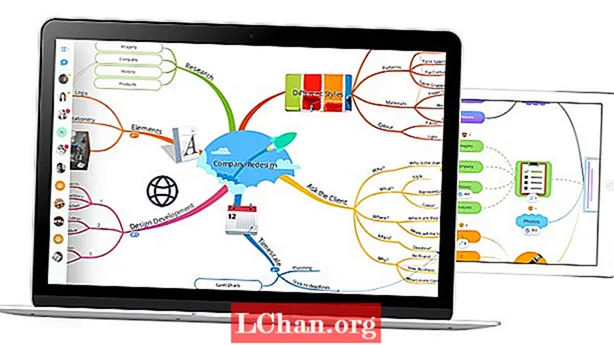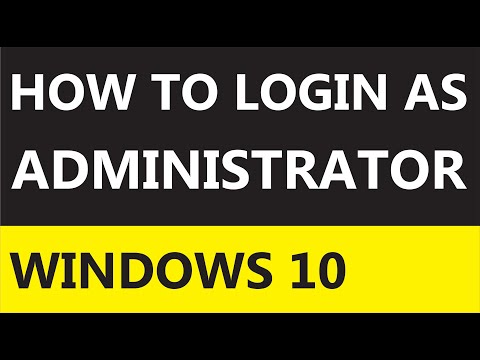
Inhoud
- Deel 1. Aanmelden als beheerder in Windows 10
- Schakel de ingebouwde Administrator-account in met behulp van de beheertool
- Schakel het verborgen superbeheerdersaccount in met de opdrachtprompt
- Schakel het verborgen beheerdersaccount in met Groepsbeleid?
- Een nieuw beheerdersaccount maken in Windows 10?
- Deel 2. Hoe het beheerderswachtwoord te resetten in Windows 10
- Beheerderswachtwoord opnieuw instellen in Windows 10?
- Gevolgtrekking
Een beheerdersaccount is een van de belangrijke functies op de Windows-computer waarmee de gebruiker zijn gegevens tegen andere gebruikers kan beschermen. In feite is de Administrator-account de root van het systeem van waaruit u elke instelling van uw computer kunt wijzigen. Heb een vraag in gedachten hoe u zich aanmeldt als beheerder Windows 10? Volg dit artikel om het te bekijken.
Deel 1. Aanmelden als beheerder in Windows 10
Tijdens de installatie van Windows wordt u om een Windows Administrator-account gevraagd door de gebruikersnaam en het wachtwoord in te voeren. Maar dit is niet het hoofdbeheerdersaccount. Kortom, het superbeheerdersaccount is door Windows uitgeschakeld voor gebruikers. In dit deel vindt u een handleiding over hoe u zich aanmeldt als beheerder op Windows 10.
Schakel de ingebouwde Administrator-account in met behulp van de beheertool
Stap 1: In eerste instantie moet u de "Uitvoeren" openen door tegelijkertijd op de Windows + R-toets te drukken.
Stap 2: Nu moet u "Control userpasswords2" invoeren en op de "Enter" -knop drukken.
Stap 3: Daarna gaat u naar het tabblad "Geavanceerd" en klikt u op de knop "Geavanceerd" onder Geavanceerd gebruikersbeheer.
Stap 4: Ga vervolgens naar de map "Gebruikers" en zoek alle lokale gebruikers die op het systeem zijn aangemaakt.
Stap 5: Klik nu met de rechtermuisknop op "Administrator" en kies "Eigenschappen".
Stap 6: U moet het vinkje verwijderen bij "Account is uitgeschakeld" en op de knop "OK" klikken.

Nadat de bovenstaande stappen zijn uitgevoerd, ziet u op het inlogscherm.
Schakel het verborgen superbeheerdersaccount in met de opdrachtprompt
Stap 1: Begin met het openen van de opdrachtprompt als beheerder.
Stap 2: De opdrachtprompt-interface zal verschijnen, voer gewoon de onderstaande stappen uit en druk op de "Enter" -knop.
netgebruiker Beheerder / actief: ja
Stap 3: Voer nu het onderstaande commando uit en druk op de "Enter" -knop.
net user Administrator *
Nadat u het beheerdersaccount hebt ingeschakeld, logt u uit bij het huidige account en ziet u het beheerdersaccount op het vergrendelscherm.
Schakel het verborgen beheerdersaccount in met Groepsbeleid?
Stap 1: Open gewoon de Groepsbeleid-editor vanuit Uitvoeren door tegelijkertijd op Windows + Uitvoeren te drukken.
Stap 2: Ga daarna naar "Computerconfiguratie"> "Windows-instellingen"> "Beveiligingsinstellingen"> "Lokaal beleid"> "Beveiligingsopties".
Stap 3: Klik aan de rechterkant op de accountstatus Accounts Administrator en schakel deze in door het keuzerondje inschakelen te kiezen.

Door de bovenstaande stappen te volgen, kunt u eenvoudig het verborgen beheerdersaccount inschakelen met Groepsbeleid in Windows.
Een nieuw beheerdersaccount maken in Windows 10?
Stap 1: Allereerst moet u de Uitvoeren openen door tegelijkertijd op de Windows + R-toets te drukken en naar lusrmgr.msc te zoeken
Stap 2: Nu moet je naar de "Gebruikers" gaan en de Nieuwe gebruiker kiezen uit het actiemenu.
Stap 3: Daarna moet u de gebruikersnaam en het wachtwoord voor de nieuwe beheerder typen.
Stap 4: Zodra de nieuwe beheerder is aangemaakt, dubbelklikt u op de nieuwe gebruikersnaam om accounteigenschappen te openen.
Stap 5: Je moet naar de "Lid van" gaan en de knop "Toevoegen" kiezen. Typ de Administrator in de objectnaam en klik op "Namen controleren".
Deel 2. Hoe het beheerderswachtwoord te resetten in Windows 10
Bovenstaande gids is niet nuttig? Probeer PassFab 4WinKey om het beheerderswachtwoord in Windows 10 te resetten. Het is een toonaangevende tool voor wachtwoordherstel die een reeks wachtwoorden op een Windows-computer kan herstellen. Door deze tool te gebruiken, kan men gemakkelijk wachtwoorden herstellen, zoals het Microsoft-accountwachtwoord, het Windows Administrator- en gastaccountwachtwoord, enz. Het ondersteunt alle Windows-versies en nu kunt u ook een opstartbare schijf op Mac maken.
Beheerderswachtwoord opnieuw instellen in Windows 10?
Stap 1: Download eerst de PassFab 4WinKey van hun officiële website en installeer deze op een andere computer.
Stap 2: Nu moet men de schijf plaatsen, zoals de CD / DVD / USB-drive, de drive kiezen en op de knop "Branden" klikken.

Stap 3: Klik op de knop "Ja" om het brandproces te starten.
Opmerking: tijdens het brandproces worden alle gegevens die zijn opgeslagen op de geselecteerde cd / dvd of USB-stick gewist.Stap 4: Zodra het brandproces is voltooid, klikt u op de knop "OK" en verwijdert u de wachtwoordhersteldiskette uit de computer.

Stap 5: Sluit de wachtwoordhersteldiskette aan op uw computer. Schakel uw computer in en druk op de "Esc" of F12 "-knop om de opstartmenu-interface te openen.
Stap 6: Kies de wachtwoordhersteldiskette om de PassFab 4WinKey-toepassingsinterface te openen.
Stap 7: Selecteer de Windows-versie en klik op de knop "Volgende". Kies daarna de gebruikersnaam en klik op de knop "Volgende" om het proces voor het opnieuw instellen van het wachtwoord te starten.
Stap 8: Klik op de knop "Opnieuw opstarten" om wijzigingen toe te passen.
Gevolgtrekking
Windows Administrator-account is een integraal onderdeel van Windows waarmee de gebruiker volledige controle over het systeem kan krijgen en de gegevens tegen onbevoegde gebruikers kan beschermen. Het is dus de beste manier om PassFab 4WinKey te gebruiken om het te resetten. Bovendien kunt u het Windows 10-wachtwoord omzeilen. Heeft u een vraag? Laat de reactie hieronder achter om het ons te laten weten.